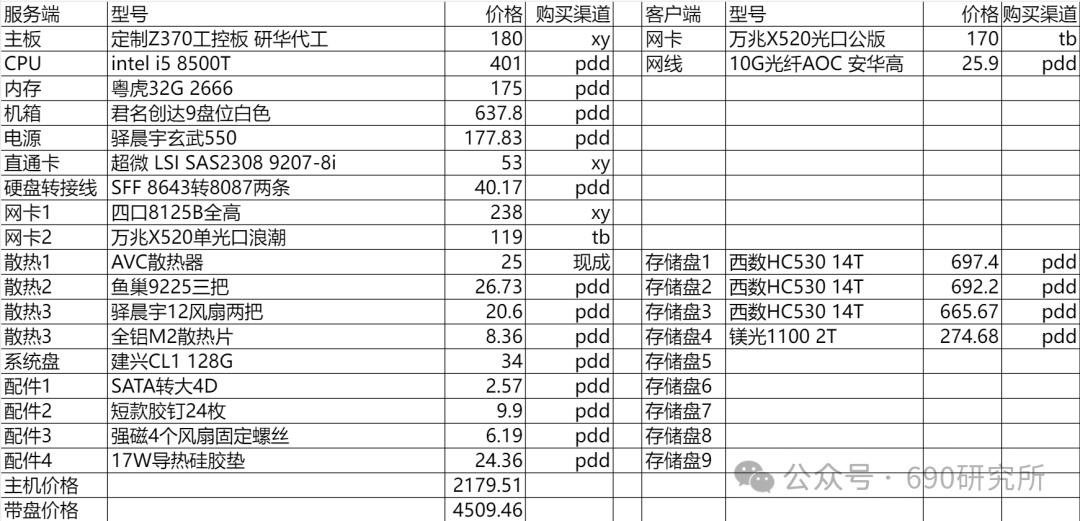
開始直接先放上我們這一次搭建的NAS所用到的所有配件型號和價格,以及購買渠道,感興趣的同學可以先保存(部分硬件價格受市場影響有所波動~僅供參考)
我們一步步展示從需求分析到選購硬件的過程,文章可能有點長,希望感興趣的同學可以耐心看完,點個贊 點個分享 點個再看,那麼正式開始!
需求分析
首先我們爲什麼要裝這個NAS呢,從一開始買了臺成品NAS,我們就離不開NAS這個東西了,最大的好處就是方便多人協作和文件管理。

其實以前我們也裝過一臺all in one,當時也是上了全萬兆的方案,但是呢all in one大家也知道,one boom all boom,之前瞎折騰虛擬機影響到了整個虛擬機內部的網絡,導致虛擬機黑羣暉訪問不上了,所以呢後來就想放棄這個方案。這一次想要裝出一臺,只用作存儲服務器功能的NAS。
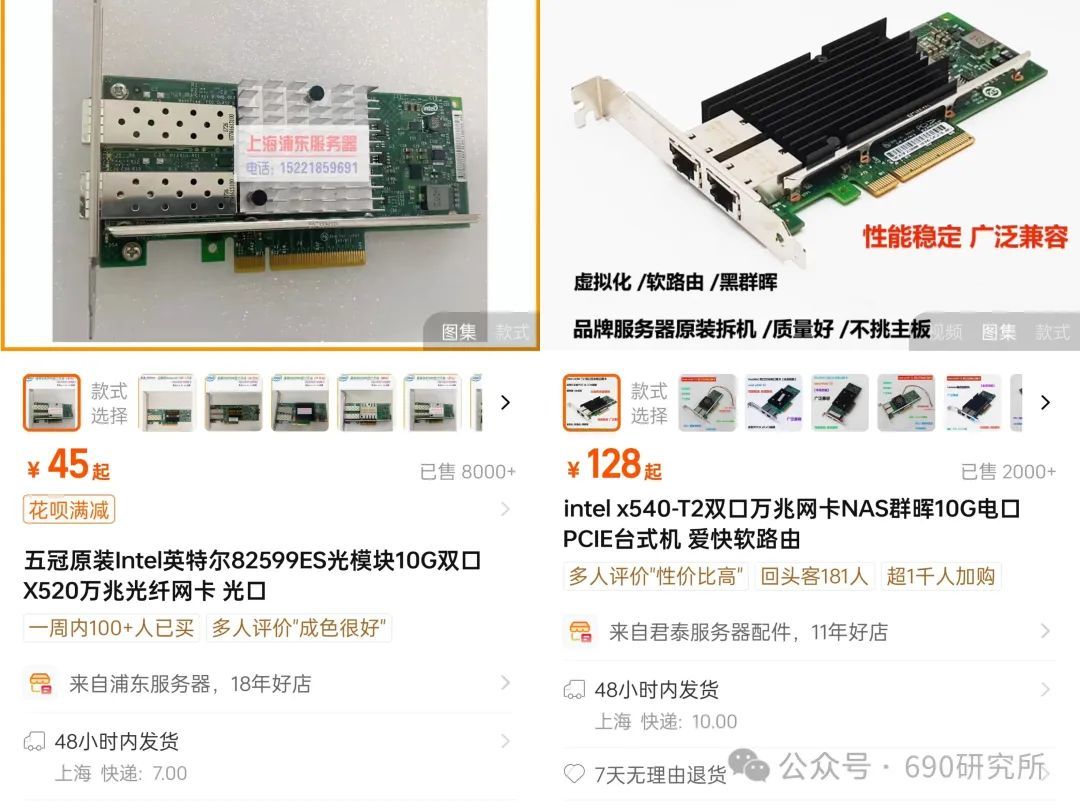
至於上萬兆網絡的話,一方面是一些老的萬兆網卡其實已經非常便宜了,像浪潮X540也才五十幾,X520光口卡也才一百多,另一方面呢,我們比較窮,一般來說上萬兆方案得買萬兆交換機啥的,但是那些都太貴了,所以我們一直是採用電腦直連NAS的方案,不僅能訪問NAS,還能連接互聯網。
OK我們的需求基本上就是這些,下面開始選擇NAS系統。
系統選擇

主流的DIY NAS系統有黑裙、unraid、TrueNAS、OMV,其實在這套硬件上我除了unraid,其他三個系統都安裝過了,最終是選擇了TrueNAS SCALE,來說說我爲什麼選擇它。


我們安裝DIY NAS首先得要考慮系統的兼容性和穩定性,大家也看到我的配置單了,裏面用2308直通卡,還有8125B的2.5G網卡,還有82599(X520)的光口萬兆網卡,所以黑裙在這個方面的兼容性我是比較擔憂的,而且是“黑”的系統,並非所謂正版系統。

unraid呢其本身是一個挺好用的NAS系統,但是也還是那個問題,就是正版和非正版的問題,正版的價格還是比較高的,去裝快樂版我其實並不是非常樂意。

最後就是TrueNAS和OMV系統了,兩者都是基於debian linux的開源NAS系統,所以首先沒有正版不正版的問題了,其次也是因爲是debian linux爲基礎,設備兼容性,也就是驅動也是非常完善的,基本上主流的網卡和陣列卡根本不需要擔心繫統會不會不兼容。

這兩個系統我是都使用過了,還是TrueNAS系統對我來說部署起來會更熟悉一些。而且TrueNAS是支持ZFS文件系統的,雖然OMV可以通過加裝插件手段支持,但還是不如TrueNAS的體驗好的,ZFS文件系統其實我也是一知半解,比較熟悉的。

比方說,寫時複製技術,在一般的文件系統上,寫入覆蓋數據的時候,被覆蓋的數據就會消失了,但是在ZFS文件系統上,新的數據會被寫入到不同的塊,寫入完成後,會更新文件系統元數據來指向新的數據,這可以確保在數據寫入過程中,即使系統崩潰、機器斷電,原始數據也可以不受到損害。

還有一個快照功能,ZFS文件系統會將新數據分配到新的塊上,快照用來跟蹤文件的更改,可以恢復文件過去的版本,快照沒了那文件的更改記錄也就會丟失。

Truenas官方推薦的配置要求是雙核64位處理器,8G內存,推薦16G內存,最好是ECC內存,那接下來我們就來選擇硬件吧。
硬件選擇

選擇DIY NAS其實最開始得選好機箱,一開始我們選擇了巧美的這個NAS機箱,emm說真的不是特別滿意。

所以後面換了君名創達9盤位的這個白色NAS機箱,價格是也不算便宜,入手價格是637.8。機電散產品一旦沾上NAS這三個字,就肯定便宜不了。

這個機箱設計得還是比較不錯的,底下是9個抽屜式的硬盤倉,帶硬盤背板。


上半部分支持MATX主板和ATX電源,pcie是全高的,所以基本上硬件安裝的兼容性上不會有什麼問題。

選好機箱之後就是選擇主板平臺了,主板我選擇了這塊應該是研華代工的工控機主板,芯片組是Z370,入手價格180。

這塊板子最吸引我的點其實是這板載的i350四口千兆網卡,能省一個千兆交換機的錢。

其次呢pcie槽位分配我覺得很合理,一條x16,兩條x8,對於大部分陣列卡和10G的萬兆網卡,一般都是x8插槽的,這樣的pcie插槽分配兼容性很好,也不會太浪費通道。

這個板子有點遺憾的是內存只有兩個插槽,不然就能堆滿64G內存了。

這個板子有點特殊的是usb口和com口不是標準的規格,不過對我們來說不影響,板載還有個USB口,可以插系統引導盤,不過我還是習慣裝固態裏。

CPU選擇了一塊低功耗處理器8500T,花費401,6核心6線程,其實挺浪費的,不跑虛擬機的話8100T就足夠了。

內存我選擇了兩條粵虎的D4 16G 2666內存條,花費175,內存其實是無奈之舉,我這裏一堆內存只有一條能點亮這個平臺,一條8G肯定是不夠的,所以還是入手了兩條這種小廠的內存條,可惜的是z370平臺不能支持純ECC內存,要換志強平臺的話成本又要高上去了,最終還是上了這個平臺,其實是不是ECC內存對於我們普通用戶來說,可能感受不出來差別。當然有條件上志強和ECC內存那是最好的。

九個硬盤位連接主板的話我是用了2308直通卡,一張直通卡最多帶8塊盤,還剩一塊盤的話,背板有個sata接口,可以直連主板的sata口。

網卡我選擇了使用一張浪潮的X520單口的光口萬兆網卡。

還有一張四口的瑞昱8125B 2.5G網卡,其實整套下來,這張2.5G卡最貴了。
基本的硬件選擇好了,做好散熱也是非常重要的,我是給機箱前面板裝了個12cm的風扇,照顧到pcie上的板卡。

然後頂蓋上用磁吸的方式固定了一個直吹pcie板卡的風扇。

我用來固定這兩個風扇的螺絲啊,我必須要強烈推薦給你們,這個pdd買的4個強磁風扇固定螺絲,才6.19,又便宜又好用,這個也是pdd買的短款膠釘,24枚也就9.9,這種軟的膠釘能有效避免機箱共振。

CPU散熱器的話,8500T散熱要求非常低,隨便找了個AVC散熱器就可以了,下壓式散熱器還能稍微照顧到一點供電散熱片。

我還給M2硬盤上了個雙面的鋁製散熱器,這個就純浪費了,沒必要,原本是打算u盤裝羣暉引導,M2給存儲的,所以纔買了這個散熱片,有肯定比沒有好嘛。

最後就是最重要的硬盤散熱了,硬盤散熱是直接影響到硬盤壽命的,大家要知道這種企業級機械盤,長時間運行的溫度真的很高,散熱我是買了三個魚巢的9225風扇,定速1200,很便宜,三把才26.73,採用的是前進後出抽風式散熱方案。

電源的話這套功耗其實很低,300W以下都足夠了,但是呢低功率的電源真找不到好好做的廠家,之前這個玄武550在拼爹爹上非常火,這一次也是給自己找個理由,給NAS上這個電源,看評測哥做的測試這個電源還可以。

存儲盤的話,三塊HC530 14T組RaidZ5,還有一塊美光1100 2T SATA固態單獨做一個高速存儲池。
那麼硬件上基本上就是這個樣子了,這一套下來主機價格2179,帶上硬盤價格也才4509,性價比是拉滿了。
直連電腦

系統已經裝完了,首先要實現NAS上每個網口都可以實現直連電腦,電腦可以訪問NAS並且,電腦能訪問互聯網。這個其實原理還是非常簡單的,但是我看網上教程挺少的,可能沒什麼人會拿NAS裝這麼多網卡。



我這裏就來簡單教學一下吧,首先進入網絡配置裏,我們需要在裏面創建一個網橋,然後將每個網口都橋接上去,這樣實現了一個什麼效果呢,就是相當於在NAS裏創建了一個交換機,只要我們有一個網口聯通到路由器了,路由器能分配到ip給NAS了,其他網口直接連接電腦,也就相當於連接到了交換機上,也可以獲得路由器分配的ip了,同時與NAS傳輸數據的速率就是看你兩端的網口了,比方說我電腦通過網線直連NAS的2.5G網口,電腦也是2.5G網口,這樣就是以最大2.5G速率傳輸了,變相省去了一個2.5G交換機的錢,萬兆網口同理,我覺得還是不錯的,pcie通道物盡其用了,缺點呢就是NAS關機了電腦也就沒網了。
MC開服
NAS實現數據存儲和傳輸是沒問題了,目前還沒有部署什麼docker應用,因爲我們目前對於docker應用需求不是很大,我在看docker鏡像庫的時候看到了居然有minecraft,那我就不得不玩一下啦。

很多minecraft玩家去租用過淘寶上那些服務器,很多比較便宜的面板服哦,會採用docker容器的方式來開服,我們今天也來當一回腐竹,來試一下開服的體驗。

連接進去,哎這個進來還是比較順暢的哦,來飛一下看一下區塊加載速度。

這個區塊加載速度還是有點慢的,MC服務器是比較喫單核性能的,8500T低功耗處理器的單核性能還是比較拉垮的,像我們工作室頂多三四個人同時在裏面玩一下的話問題不大。
這個還是在我們內網環境下開服的,如果要開公網服務器的話就得需要公網IP了,這個咱們條件有限,沒有辦法使用公網IP,內網穿透的話效果也很一般,幾個人聯機玩一玩還是非常不錯的,部署起來也非常簡單。
OK那麼這就是本期視頻所有內容了,如果對你搭建NAS有所幫助的話,希望能給我們一個一鍵三連加關注,這裏是690研究所,我們下期再見。
更多遊戲資訊請關註:電玩幫遊戲資訊專區
電玩幫圖文攻略 www.vgover.com


















